Les paramètres du PC mis à jour, le panneau de configuration de l'interface utilisateur moderne conçu spécialement pour les appareils tactiles, dans Windows 8.1 comprend les paramètres pour l'écran de verrouillage, SkyDrive, la synchronisation, le partage, la recherche, les comptes d'utilisateurs, le réseau, la récupération et les paramètres de l'appareil.
Avec les paramètres par défaut, on peut lancer les paramètres du PC en cliquant sur Paramètres dans la barre des icônes, puis en cliquant sur Modifier les paramètres du PC dans l'icône Paramètres. Les utilisateurs qui souhaitent ouvrir le même sans l'aide de la souris doivent appuyer simultanément sur le logo Windows et la touche I pour ouvrir l'icône Paramètres, accédez à l'option Modifier les paramètres du PC en appuyant six fois sur la touche fléchée vers le bas, et enfin, appuyez sur la touche Entrée touche pour ouvrir les paramètres du PC.
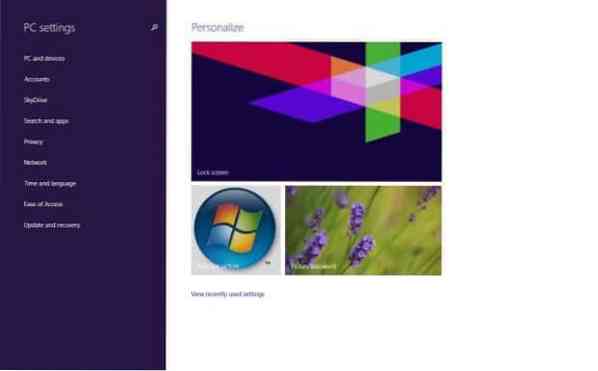
Étant donné qu'il faut ouvrir les paramètres du PC pour personnaliser l'écran de verrouillage, créer de nouveaux comptes d'utilisateurs, modifier les paramètres de synchronisation et divers autres paramètres, vous pouvez créer un raccourci des paramètres du PC sur le bureau ou même créer un raccourci clavier pour ouvrir rapidement les paramètres du PC dans Windows 8.1.
Dans ce guide, nous allons vous montrer comment créer un raccourci des paramètres du PC sur votre bureau, puis créer un raccourci clavier pour ouvrir les paramètres du PC sous Windows 8.1.
Étape 1: Visitez cette page de 7Tutoriels et téléchargez PC_Settings.zip et extrayez-le sur votre bureau pour obtenir PC_Settings.fichier exe. Double-cliquez sur l'exécutable pour ouvrir les paramètres du PC. Notez que vous pouvez cliquer avec le bouton droit sur PC_Settings, puis cliquer sur l'option Épingler à la barre des tâches pour épingler également les paramètres du PC à la barre des tâches.
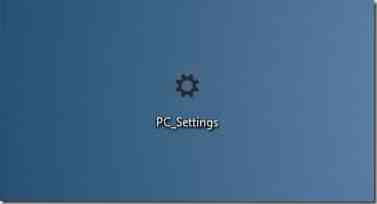
Étape 2: Afin de créer un raccourci clavier pour ouvrir les paramètres du PC, vous devez d'abord créer un raccourci de PC_Settings en cliquant avec le bouton droit sur l'exécutable PC_Settings, puis en cliquant sur Créer un raccourci.
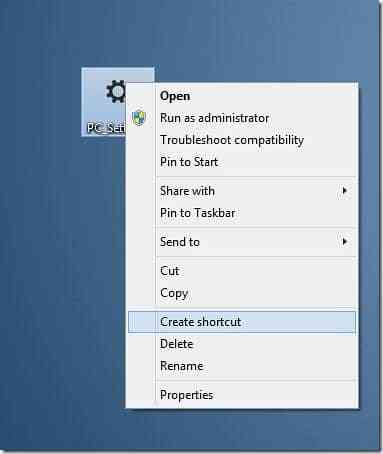
Étape 3: Ensuite, cliquez avec le bouton droit sur le raccourci des paramètres du PC sur le bureau, puis cliquez sur l'option Propriétés.
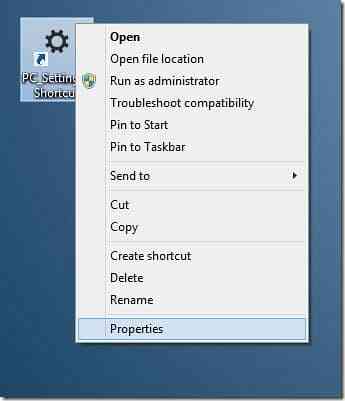
Étape 4: Sous l'onglet Raccourcis, à côté de Touche de raccourci, cochez la case, puis attribuez un raccourci clavier disponible. Par exemple, vous pouvez affecter Ctrl + Alt + P pour ouvrir les paramètres du PC.
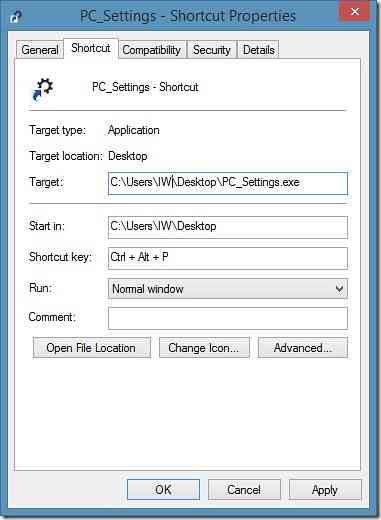
Étape 5 : Cliquez sur le bouton Appliquer. C'est ça!
Et si vous souhaitez épingler les paramètres du PC à l'écran de démarrage de Windows 8.1, vous pouvez le faire en suivant les étapes mentionnées ci-dessous.
Étape 1: Basculez vers l'écran de démarrage et commencez à saisir les paramètres du PC pour voir l'entrée des paramètres du PC dans les résultats de la recherche.
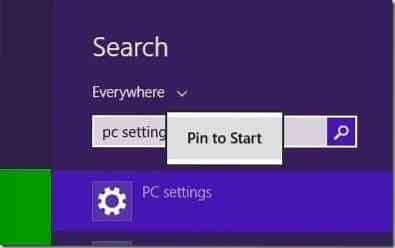
Étape 2: Cliquez avec le bouton droit sur l'entrée des paramètres du PC, puis cliquez sur Épingler au début pour épingler les paramètres du PC à l'écran de démarrage. La vignette des paramètres du PC nouvellement épinglée apparaîtra vers la fin de l'écran de démarrage.
Comment personnaliser l'écran de démarrage sous Windows 8/8.1 et comment définir votre propre image en tant que guides d'arrière-plan de l'écran de démarrage pourraient également vous intéresser.
 Phenquestions
Phenquestions


